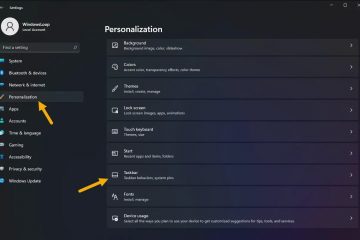.Single.Post-Author, Författare : Konstantinos Tsoukalas, Senast uppdaterad : 30 juli 2025
Om du inte kan aktivera Microsoft 365-appar eller att logga in till en Microsoft 365-app på grund av fel”En annan konto från din organisation är redan undertecknad i denna enhet. Problem.
Problem: När en användare försöker logga in på alla Office 365-applikationer för att aktivera det, misslyckas inloggningen/aktiveringen med fel”Ett annat konto från din organisation är redan inloggat på den här enheten. Försök igen med ett annat konto”.
Orsak: Det beskrivna felet orsakas vanligtvis när du försöker logga in på en Microsoft 365-applikation som tidigare har skrivits in (aktiverat) med ett annat konto. (For example, when you try to log in to O365 apps on a device that was previously used by another user).
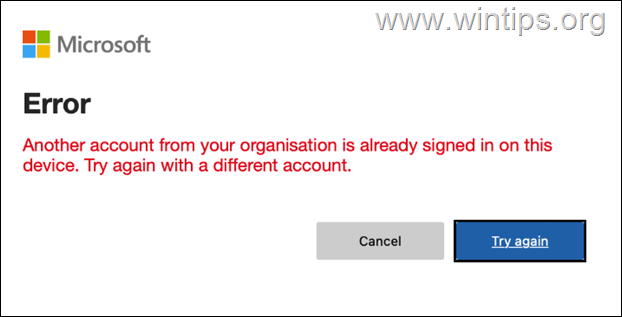
hur man fixar Microsoft 365 Aktiveringsfel”En annan konto från din organisation är redan skyltad in på denna enhet”. Office Apps.
Den första metoden för att fixa”ett annat konto från din organisation är redan inloggad på den här enheten”-felet är att logga ut från andra Microsoft-konton från alla kontorsappar.
Öppna alla kontors 365-appar (t.ex. ) och från -menyen -menyn > 2. Klicka på Logga ut för att logga ut från något annat MS-konto. (Om det inte finns något länkat konto, fortsätt med nästa metod).
3. Starta om applikationen, och när du uppmanas, inloggning med dina Microsoft-kontouppgifter.
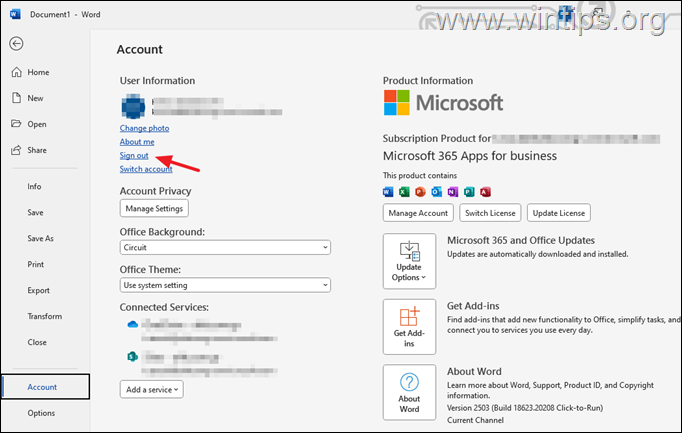
Den andra metoden för att fixa det rapporterade aktiveringsfelet i Office 365-appar, är att koppla bort alla Microsoft-konto i Windows”-konton”-inställningarna och lägga till bara ditt eget konto.
gå till inställningar.
2. Klicka på ditt Microsoft-konto (eller någon annans) och klicka på koppla bort.
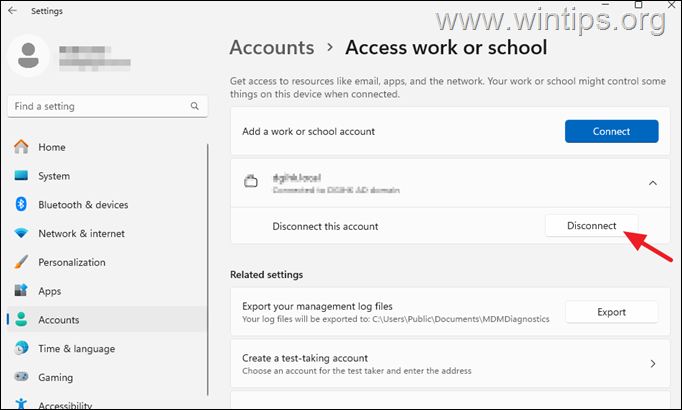 gjort, gör något av följande:
gjort, gör något av följande:
Klicka på anslut -knappen på skärmen”Access Work eller School”för att ansluta ditt MS-konto igen och registrera enheten genom att gå igenom inloggningen. Öppna alla Microsoft 365-appar och följ anvisningarna att logga in på ditt Microsoft-konto.
Method 3. Remove cached Microsoft account information and credentials.
One of the most efficient methods to solve the reported sign-in error in Office 365 apps, is to delete all folders in the following locations to clear the cached credentials.
%localappdata%/Microsoft/OneAuth %localappdata%/Microsoft/IdentityCache
To navigate to these Platser:
1. Tryck på fönstren + r nycklar till för att öppna”Run”-kommandoboxen.
2. Typ följande kommando och tryck på Enter:
%localappdata%/microSoft/oneaut3. Press CTRL + A to select all files and press the Delete button to remove dem.
4. nu trycker du på fönstren + r tangenter igen, skriv detta kommando och tryck på Enter:
%LocalAppData%/Microsoft/IdentityCache 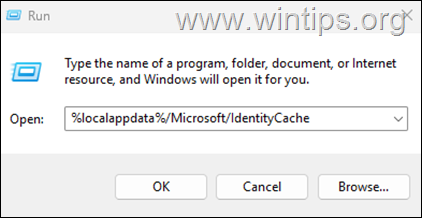
5. Press CTRL + A to select all files and press the Delete button to remove dem.
6. Nu start Din PC och öppnar alla Microsoft 365-appar för att kontrollera om problemet kvarstår.
Metod 4. Uninstall & återinstallationsappar.
Den slutliga metoden för att fixa det nämnda felet är att ta bort och återinstallera microsoft-appar. Kontorsprogram.
3. Välj sedan Open på meddelandet säger”Denna webbplats försöker öppna få hjälp”. bredd=”482″höjd=”181″>
4. Klicka sedan på ja för att avinstallera Microsoft 365 eller Office.
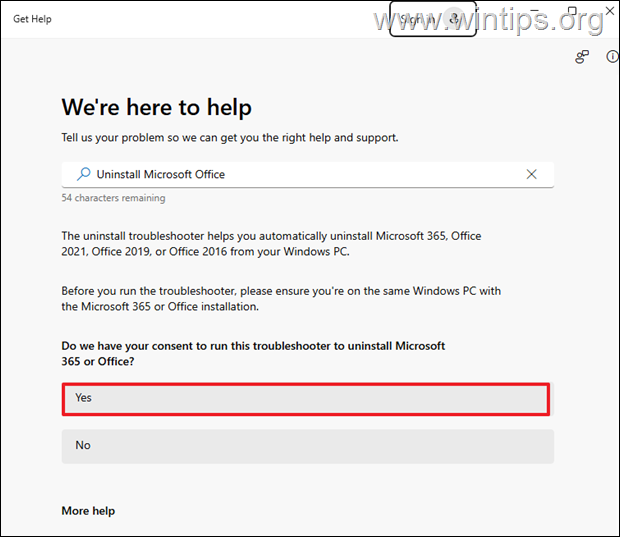 cong> cong> cong> cong> cong> cong> cong> cong> cong> cong> cong> cong> cong> cong> När avinstallationen är klar, startar din dator.
cong> cong> cong> cong> cong> cong> cong> cong> cong> cong> cong> cong> cong> cong> När avinstallationen är klar, startar din dator.
6. Slutligen, fortsätt till Artikel , som har några ytterligare instruktioner även för Mac. Vilken metod fungerade för dig?
Låt mig veta om den här guiden har hjälpt dig genom att lämna din kommentar om din upplevelse. Gilla och dela den här guiden för att hjälpa andra.
Om den här artikeln var användbar för dig, kan du överväga att stödja oss genom att göra en donation. Till och med $ 1 kan göra en stor skillnad för oss i vår ansträngning att fortsätta att hjälpa andra samtidigt som den här webbplatsen är fri: